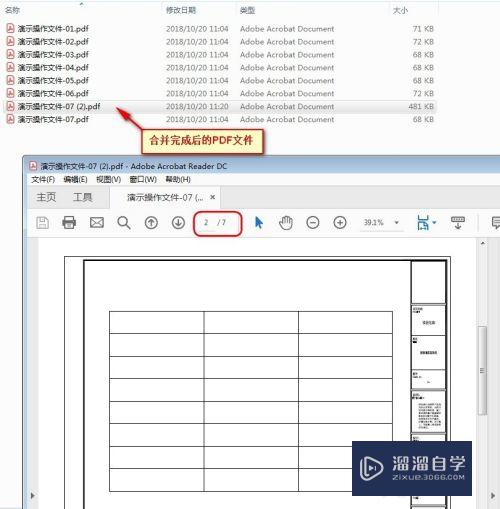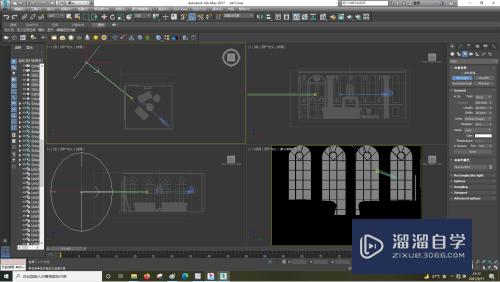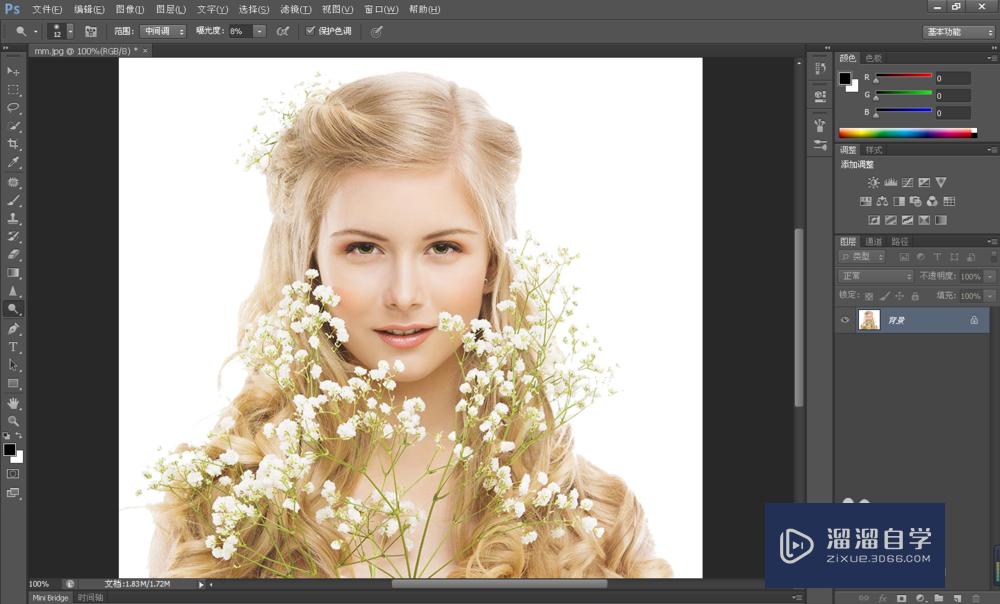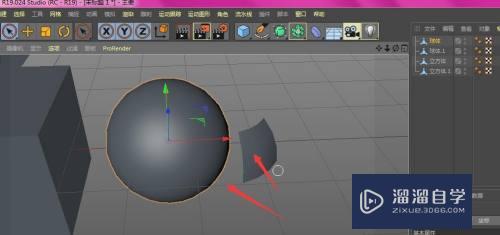SketchUp如何制作三维文字(su怎么弄三维文字)优质
SketchUp草图大师建模软件。除了经常被用来进行快速的建模以外。我们也会制作一些好看的三维字体。但很多新手不知道SketchUp如何制作三维文字。那么我们从简单的开始。下面来告诉大家操作方法。
点击观看“SketchUp”视频教程。帮助你更好的上手
工具/软件
硬件型号:微软Surface Laptop Go
系统版本:Windows7
所需软件:SketchUp2016
方法/步骤
第1步
首先。我们打开或新建一个草图大师模型。

第2步
找到菜单栏的工具内找到三维文字。

第3步
我们在三维文字编辑窗口输入内容。比如“1234”。
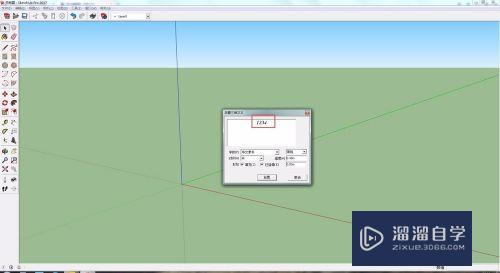
第4步
接着。选择合适的字体。要注意中文字体只有常规选项。不能加粗和倾斜。

第5步
接着调整对齐方式和文字大小。
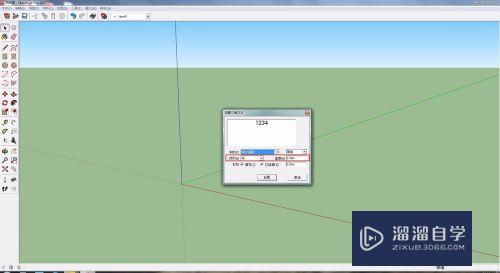
第6步
调整完毕。我们勾选填充和已延伸。
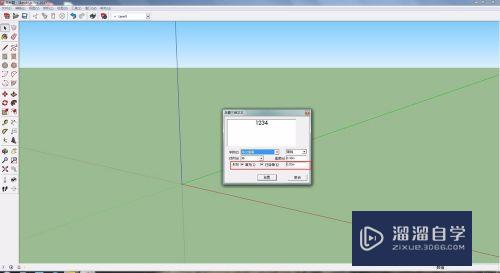
第7步
点击放置后。将三维文字放置在想要的位置上。
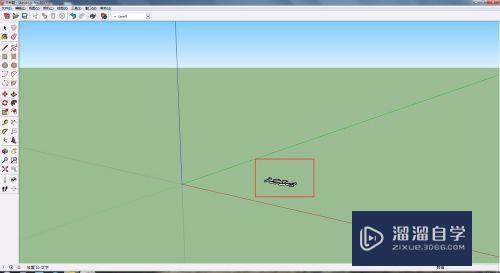
第8步
如果对字体大小不满意。可以点击缩放工具进行调整。

以上关于“SketchUp如何制作三维文字(su怎么弄三维文字)”的内容小渲今天就介绍到这里。希望这篇文章能够帮助到小伙伴们解决问题。如果觉得教程不详细的话。可以在本站搜索相关的教程学习哦!
更多精选教程文章推荐
以上是由资深渲染大师 小渲 整理编辑的,如果觉得对你有帮助,可以收藏或分享给身边的人
本文标题:SketchUp如何制作三维文字(su怎么弄三维文字)
本文地址:http://www.hszkedu.com/72129.html ,转载请注明来源:云渲染教程网
友情提示:本站内容均为网友发布,并不代表本站立场,如果本站的信息无意侵犯了您的版权,请联系我们及时处理,分享目的仅供大家学习与参考,不代表云渲染农场的立场!
本文地址:http://www.hszkedu.com/72129.html ,转载请注明来源:云渲染教程网
友情提示:本站内容均为网友发布,并不代表本站立场,如果本站的信息无意侵犯了您的版权,请联系我们及时处理,分享目的仅供大家学习与参考,不代表云渲染农场的立场!